IPhone o iPad: lo schermo appare troppo grande o ingrandito troppo

Risolvi un problema in cui lo schermo dell

Mozilla Thunderbird è un'app di posta completamente gratuita, open source e conveniente. Con esso, puoi controllare i tuoi feed di notizie e monitorare le tue e-mail. All'interno dello stesso account, l'app può effettivamente supportare più identità. E, se sei un utente di Thunderbird che desidera importare contatti nel tuo iPhone, Mac Mail o Android, l'app può gestire anche questo processo.

Ci sono 5 modi diversi per farlo. Tuttavia, prima di scegliere un metodo, dovrai convertire tutti i tuoi contatti Thunderbird nel file VCF/CSV. Segui questi passaggi per farlo:
Avvia in Thunderbird.
Seleziona l'opzione "Rubrica".
Tocca il "Menu Strumenti", che puoi trovare nella Nuova procedura guidata.
Scegli l'opzione "Esporta".
Per salvare e denominare il file, "Sfoglia una posizione".
Fare clic su "Salva come tipo".
Seleziona il formato file CSV o VCF.
Tocca "Pulsante Salva".
A questo punto, dovresti avere il file CSV o VCF sincronizzato con la rubrica di Thunderbird. Ora puoi scegliere un metodo conveniente per esportare i tuoi contatti nell'iPhone.
Nota che uno dei metodi più convenienti e diretti per trasferire i tuoi contatti Thunderbird nell'iPhone è utilizzare il servizio di posta elettronica. Ecco come farlo:
Dai tuoi programmi di posta elettronica, imposta una nuova email.
Aggiungi il file CSV/VCF e la Rubrica di Mozilla come allegato.
Invia questa email al tuo account personale.
Apri il messaggio di posta elettronica su iPhone e l'allegato ricevuto. L'iPhone avvierà automaticamente un messaggio di richiesta per aggiungere tutti i contatti nell'iPhone.
Segui i comandi dell'iPhone per accedere ai contatti utilizzando la rubrica dell'iPhone.
Segui questi passaggi (useremo Outlook 2010 come modello):
Sul tuo sistema, imposta "il programma Outlook".
Fare clic su "Menu File".
Tocca il "Pulsante Apri".
Scegli: "Importa da un altro programma".
Fare clic su "Avanti".
Per importare il file CSV, scegli l'opzione Windows per Valori separati da virgola.
Fare clic su "Avanti".
Fai clic su "Sfoglia".
Tocca il pulsante "Fine". Ciò consente l'importazione del contatto nella cartella per le informazioni sui contatti di Outlook.
Scarica l'ultima versione di iTunes. Eseguilo sul sistema.
Usa una USB per collegare il tuo iPhone e il tuo computer.
Utilizzando il software iTunes, fare clic su "Dispositivi" per abilitare l'accesso al PC.
Per accedere alla pagina di riepilogo, vai su "Informazioni", quindi "Contatti", quindi "Sincronizza contatti", seleziona Outlook, quindi "Tutti i contatti", quindi "Applica". Ciò ti consentirà di trasferire correttamente la Rubrica di Thunderbird sul tuo iPhone.
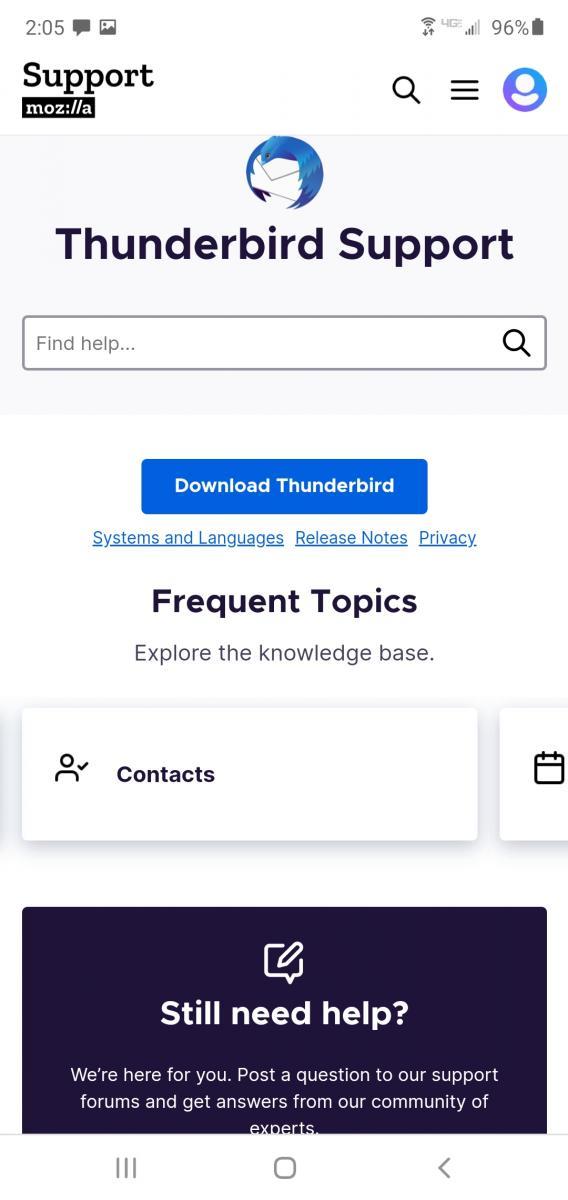
Accedi al tuo account per Gmail.
Fai clic su "Gmail".
Vai a "Contatti".
Fare clic su "Altro".
Tocca "importa". Si aprirà una nuova procedura guidata.
Tocca Importa contatti.
Quindi seleziona "File".
Tocca "Importa".
Dal sistema, seleziona il "file VCF".
Avvia iTunes.
Usa il cavo USB per connetterti con l'iPhone.
Dal PC, fai clic su "Dispositivo".
Scegli l'opzione per l'iPhone.
Nel PC, vai su "Dispositivi" e fai clic su "Opzione iPhone".
Visita il riquadro di anteprima.
Fai clic su "Informazioni"- "Sincronizza" - "Contatti Google"- "Applica".
Scegli il file."
Tocca "Nuovo gruppo".
Assegna un nome particolare al "Gruppo rubrica".
Seleziona "Gruppo rubrica".
Trasferire i "contatti di posta di gruppo" alla posta del gruppo di indirizzi.
Scegli il file."
Quindi "Importa".
Scegli il formato del file che si trova tra la vCard e il CSV. È il file che contiene i tuoi contatti di posta.
Fare clic con il tasto destro e toccare "Nome file".
Se sei un utente iCloud, puoi comunque sincronizzare i contatti dell'iPhone con la tua Rubrica di Thunderbird utilizzando il file VCF. Puoi seguire questi passaggi:
Usa le tue credenziali per accedere al sito iCloud.
Seleziona l'opzione "Contatti" dal "menu iCloud".
Fare clic sul "pulsante ingranaggio" e selezionare "Importa l'opzione VCard".
Dal tuo PC, scegli il file VCF e tocca il pulsante "Sfoglia".
Dopo aver scelto il file VCF, tocca "Pulsante Apri".
Il processo è completo; i tuoi contatti dovrebbero ora essere aggiunti a iCloud. Questo dovrebbe aiutare nel processo di sincronizzazione.
Dopo aver trasferito la rubrica vcf in iCloud, ora dovresti esportare i contatti dalla vCard all'iPhone. Segui questi passi:
Inserisci la password corretta e accedi all'account utente di iCloud che deve effettuare il login.
Vai alla schermata principale.
Per verificare i contatti, tocca "Contatti".
Vai all'icona per "Impostazioni".
Seleziona "importa contatti". Una volta fatto ciò, l'utente può scegliere qualsiasi file vcf che desidera trasferire dalla Rubrica di Thunderbird all'iPhone. Inoltre, l'utente può visualizzare in anteprima l'output dalla pagina Web e tutti i contatti dell'iPhone.
Mozilla Thunderbird sta crescendo rapidamente come forum di posta elettronica desktop preferito. Le notevoli caratteristiche che offre stanno convertendo le persone ovunque in appassionati di Thunderbird. Puoi utilizzare uno di questi metodi per importare comodamente i tuoi contatti Thunderbird su iPhone, in modo da poter tornare a controllare quelle email importanti.
Risolvi un problema in cui lo schermo dell
Scopri come accedere alla SIM card sull
In questo articolo trattiamo di come risolvere un problema in cui la navigazione delle mappe e le funzionalità GPS non funzionano correttamente sull
Scopri come eseguire un hard e soft reset dell
Ti mostriamo diversi modi per spegnere la radio su Apple iPhone, iPad o iPod Touch. Scopri le soluzioni più efficaci per gestire le tue app musicali.
Scopri come visualizzare la versione desktop completa di YouTube in Safari per iOS e accedere a tutte le sue funzionalità.
Hai problemi con lutilizzo dei piccoli tasti sulla tastiera del tuo dispositivo? Ecco 8 modi per ingrandire la tastiera sul tuo iPhone e iPad.
Il tuo Apple Watch scarica la batteria più velocemente del normale? Leggi il post per scoprire come risolvere il problema con il consumo della batteria di Apple Watch.
Scopri quattro modi per eseguire il mirroring dello schermo dell
Scopri quanto è accurato il contatore di calorie di Apple Watch e come usarlo per monitorare la tua attività fisica.






